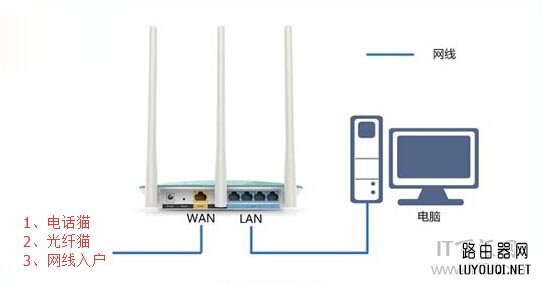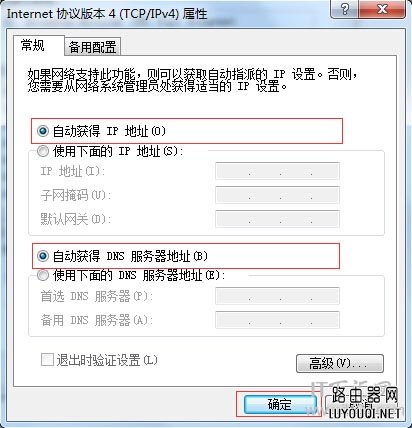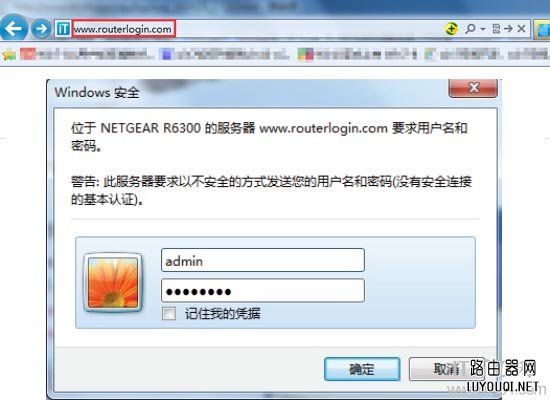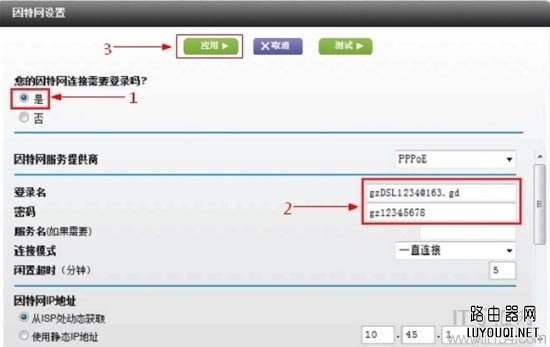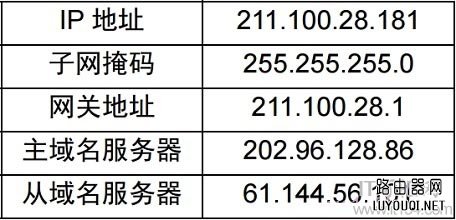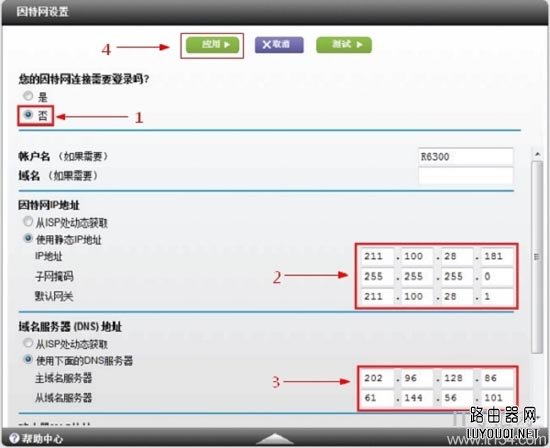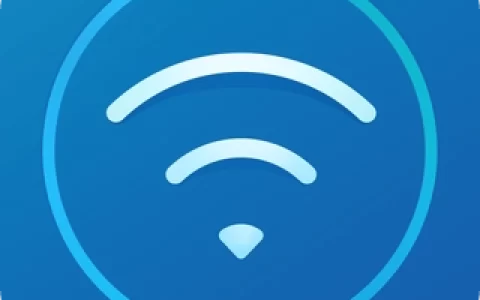【导读】网件(NETGEAR)无线路由器设置方法,下面就是路由器整理的网络知识百科,来看看吧!
& ldquo;如何设置NETGEAR无线路由器?设置好NETGEAR无线路由器后不能上网的原因是什么?& rdquo最近在网上看到很多网友遇到了设置Netware路由器的问题。为了更好的帮助大家,我们总结了Netgear无线路由器的设置方法。如果新购买或出厂重置的Netgear无线路由器想要使用互联网,必须经过以下四个步骤:1。正确安装Netgear无线路由器;2.设置电脑的IP地址(自动获取IP地址);3.Netgear无线路由器互联网接入设置;4.检查Netgear无线路由器是否设置成功。
第一步是正确安装Netgear无线路由器。
当Netgear无线路由器通电时,使用一根网线将路由器上的任意LAN(1/2/3/4)接口与计算机连接,使用另一根网线将ADSL Modem (cat)或光纤cat与路由器WAN端口连接。如果大家的宽带接入方式是直接家庭网线,那么这样的网线是直接连接到路由器的WAN口。
注意事项:(1) ADSL Modem (cat)、光纤cat和家庭网线是目前国内宽带接入的三种方式,大家可以根据自己的接入方式选择一种。
(2)如上连接Netgear无线路由器后,电脑暂时无法上网;当Netgear无线路由器设置成功后,电脑可以自动上网。
(3),请确保用于连接电脑路由器;路由器-猫(裸猫)的网线可以正常使用;如果网线出现问题,可能会导致无法登录Netgear无线路由器的设置界面,或者设置后无法上网。
第二步,设置电脑的IP地址(自动获取IP地址)
在设置Netgear无线路由器之前,需要设置要自动获取的计算机的IP地址,如下图所示;一般电脑IP地址都是默认自动获取的,但是为了安全起见,建议你检查一下,设置一下。如果你不知道怎么设置,可以参考教程:> >;如何设置电脑自动获取ip地址?
步骤3: Netgear无线路由器互联网接入设置
1。打开电脑浏览器,在浏览器地址栏输入http://www.routerlogin.com或http://www.routerlogin.net(旧版本的地址可能是:192.168.1.1),按回车键,这时会弹出路由器登录框,在登录框中输入用户名和密码。默认值如下:用户名:管理员密码:密码(全部小写字母)。
注意:在初始设置期间,当向导设置向导询问& ldquo我能帮你使用NETGEAR向导吗?& rdquo请选择:不,我想配置自己的互联网连接& mdash& mdash& gt单击& ldquo下一步& rdquo& mdash& mdash& gt单击& ldquo好的。;一些用户可能会看到& ldquo& rdquo的重要更新提示,请点击继续。
2。设置netgear路由器接入互联网:宽带有三种:PPPoE、固定IP和动态IP。在设置之前,用户应该了解他们处理的是哪种类型的宽带;如果不清楚,可以拨打宽带运营商的客服电话进行咨询。
(1),PPPoE拨号上网设置:
[/h/宽带连接。程序拨号上网。
单击& ldquo设置& rdquo& mdash& mdash& gt& ldquo基本设置& rdquo& mdash& mdash& gt& ldquo您需要登录到您的互联网连接吗选择:是& mdash& mdash& gt& ldquo互联网服务提供商& rdquo选择PPPoE & mdash& mdash& gtAt & other登录& rdquo和& other密码& rdquo输入以下空空白字段:宽带账号和宽带密码& mdash& mdash& gt& ldquo互联网IP地址& rdquo选择:从ISP &mdash动态获取;& mdash& gt单击& ldquo应用& rdquo下图:
(2),动态IP互联网设置
如果直接用电脑上网,电脑中的IP和DNS只需要设置为:自动获取,无需运行任何拨号或连接程序就可以上网,那么你就属于这种访问方式。
选择菜单& ldquo设置& rdquo& mdash& mdash& gt& ldquo基本设置& rdquo& mdash& mdash& gt& ldquo您需要登录到您的互联网连接吗选择:否& mdash& mdash& gt& ldquo互联网IP地址& rdquo选择:从ISP &mdash动态获取;& mdash& gt& ldquo域名服务器地址& rdquo选择:从ISP &mdash动态获取;& mdash& gt& ldquo路由器媒体访问控制地址选择:使用默认地址& mdash& mdash& gt点击顶部& ldquo应用& rdquo如下图所示;
(3)固定IP互联网接入设置
宽带运营商将为用户提供固定的IP地址、子网掩码、网关和DNS服务器地址;不使用路由器时,需要在电脑的本地连接中手工填写宽带运营商(网络管理员)提供的IP地址、子网掩码、网关和DNS,电脑才能接入互联网。
例:用户办理固定IP宽带业务后,宽带运营商提供以下IP地址信息:
重要提示:IP地址等信息必须由宽带运营商提供。表中地址仅供参考,用户设置时不允许填写!
选择菜单& ldquo设置& rdquo& mdash& mdash& gt& ldquo基本设置& rdquo& mdash& mdash& gt& ldquo您需要登录到您的互联网连接吗选择:否& mdash& mdash& gt& ldquo互联网IP地址& rdquo选择:使用静态IP地址;然后填写:宽带运营商&mdash提供的IP地址、IP子网掩码、网关IP地址;& mdash& gt& ldquo域名服务器地址& rdquo选择:使用以下DNS服务器;然后填写宽带运营商& mdash提供的DNS服务器地址;& mdash& gt单击& ldquo应用& rdquo下图:
3。设置无线WiFi名称和密码:选择菜单& ldquo基本& rdquo& mdash& mdash& gt& ldquo无线设置& rdquo,可以设置无线网络的标识和无线密码。
步骤4:检查Netgear无线路由器是否设置成功。
选择菜单& ldquo高级& rdquo& mdash& mdash& gt& ldquo检查路由器和互联网之间的连接。如下图所示,互联网端口获取的IP地址表示路由器成功接入互联网。那你就可以上网了!
如果IP地址、子网掩码、网关等。都是0.0.0.0,就说明路由器暂时还没有拨号成功。请检查在基本设置页面中输入的信息是否正确。
值得注意的是:
1。我们成功设置路由器后,电脑就不需要点击& other宽带连接。拨号上网,打开后就可以上网了。
2。由于互联网接入模式选择错误,无法设置。完成后不能使用互联网。请根据上面文章描述的方式判断自己的宽带类型;如果您仍然无法判断,请致电您的宽带运营商的客服,咨询客服人员。
3。如果不确定宽带账号和密码是否正确,可以打电话给宽带运营商核实。
亲,以上就是关于(网件(NETGEAR)无线路由器设置方法),由“路由器之家”整理!
本文来自投稿,不代表路由百科立场,如若转载,请注明出处:https://www.qh4321.com/196099.html